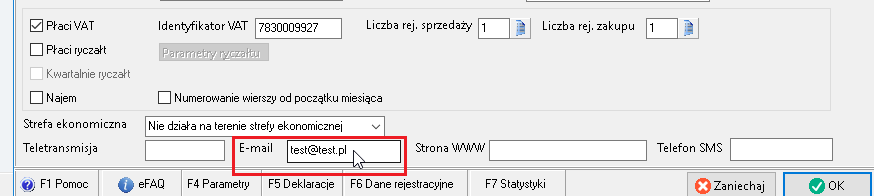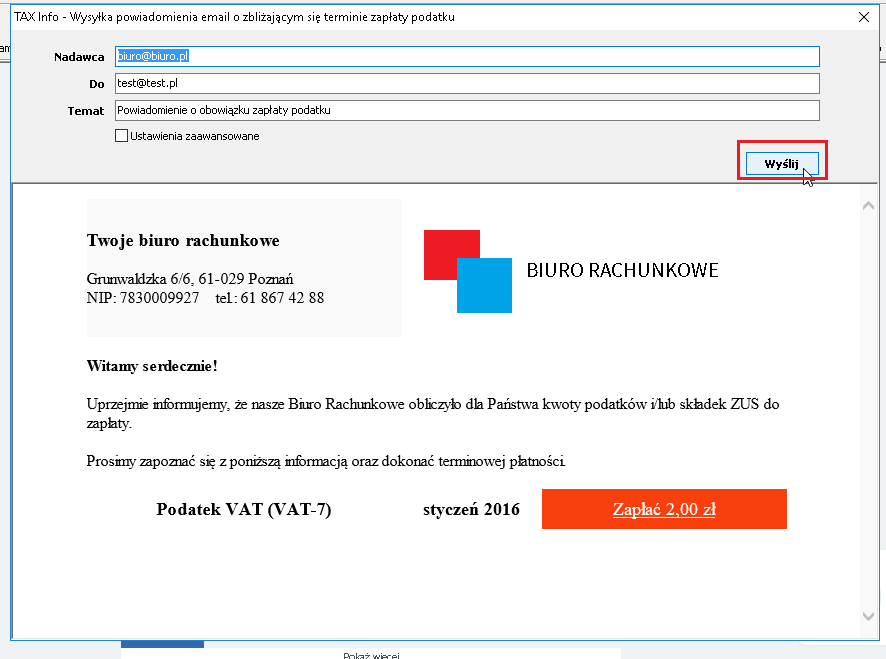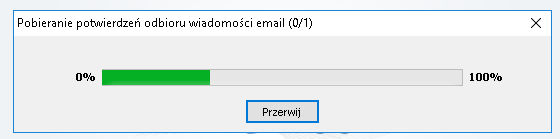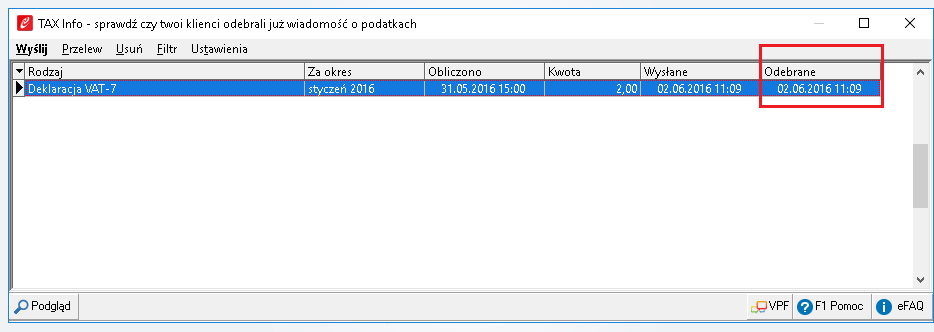Narzędzie TAX Info umożliwia wysyłanie Klientom biur rachunkowych wiadomości zawierających szczegółowe informacje na temat ich zobowiązań podatkowych i możliwość potwierdzenia ich odbioru.
Wiadomości można wysyłać w sprawach:
– deklaracja VAT-7/7K
– zaliczka PIT-36, zaliczka PIT-36L
– ZUS właściciela, ZUS pracowników
– zaliczka PIT-4R, zaliczka PIT-8AR
Aby skorzystać z tej opcji należy kliknąć na ikonę TAX Info znajdującą się w oknie głównym programu.
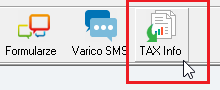 Pojawi się okno dialogowe, w którym wyświetlona jest lista miesięcy i rodzajów podatków do zapłacenia. Korzystanie z narzędzia należy rozpocząć od wyboru opcji Ustawienia w menu.
Pojawi się okno dialogowe, w którym wyświetlona jest lista miesięcy i rodzajów podatków do zapłacenia. Korzystanie z narzędzia należy rozpocząć od wyboru opcji Ustawienia w menu.
W wyświetlonym oknie należy podać informacje takie jak adres e-mail nadawcy i temat wiadomości. Można również podać adresy wysyłania kopii oraz adres do odpowiedzi. Poniżej należy uzupełnić dane Twojego biura rachunkowego. Istnieje również możliwość zamieszczenia swojego logo – sugerowana rozdzielczość grafiki to 250 na 110 pikseli.
Po zakończeniu dodawania informacji, zatwierdzamy dane przyciskiem OK i z menu wybieramy opcję Przelew. W tym oknie znajdują się wszystkie informacje o przelewie na rzecz organów podatkowych pobierane z programu. Wszystkie informacje zostaną wczytanie automatycznie. Po upewnieniu się, że dane są poprawne, zatwierdzamy przyciskiem OK.
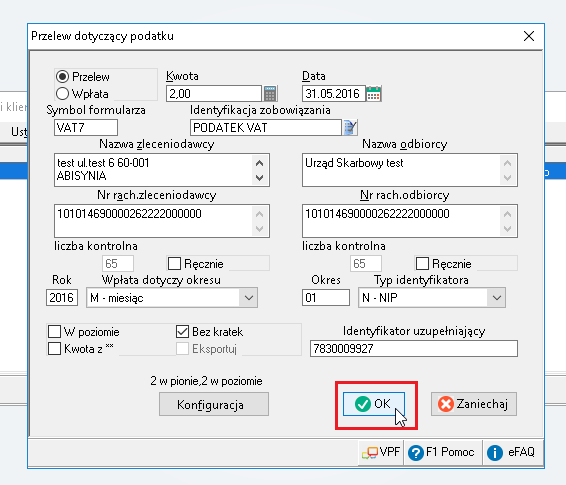 Aby adres e-mail przedsiębiorstwa, do którego wysyłamy wiadomość został automatycznie wprowadzony, należy uzupełnić go w danych firmy. W tym celu klikamy opcję Wybór firmy (F8), następnie w menu klikamy modyfikuj i na dole okna wprowadzamy adres e-mail firmy.
Aby adres e-mail przedsiębiorstwa, do którego wysyłamy wiadomość został automatycznie wprowadzony, należy uzupełnić go w danych firmy. W tym celu klikamy opcję Wybór firmy (F8), następnie w menu klikamy modyfikuj i na dole okna wprowadzamy adres e-mail firmy.
Ostatnią czynnością, którą należy wykonać jest wybranie z menu opcji Wyślij. Pojawi się okno wysyłania wiadomości z wygenerowaną automatycznie treścią na podstawie wprowadzonych wcześniej danych. Wszystkie elementy wiadomości można edytować. Po upewnieniu się, że informacje są poprawne należy kliknąć przycisk wyślij.
Po wysłaniu wiadomości z przypomnieniem można również sprawdzić, czy została ona odebrana. Aby tego dokonać wystarczy ponownie włączyć dialog TAX Info i sprawdzić status „Odebrane” widoczny przy każdej możliwej do wysłania wiadomości.
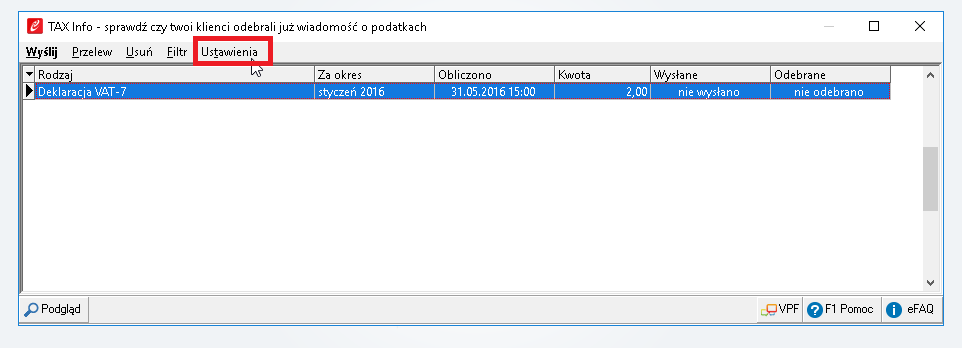
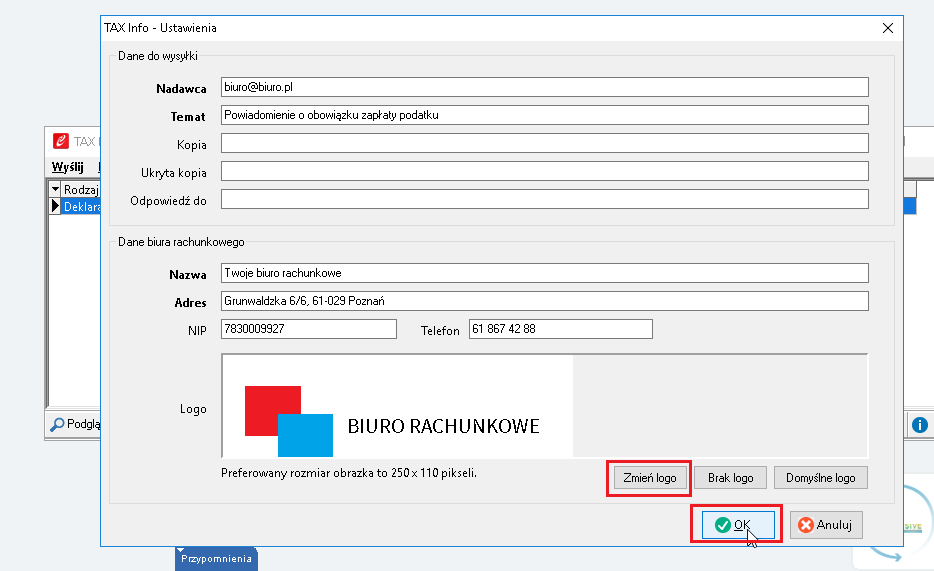
![2016-06-06 09_35_06-KPiR 16.04.BE.27 [pnk3] , test](https://varico.pl/wp-content/uploads/2016/06/2016-06-06-09_35_06-KPiR-16.04.BE_.27-pnk3-test.png)